स्थानीय खाते का नाम कैसे बदलें। खाता प्रकार कैसे बदलें
- दिलचस्प पत्र मैं एक ही कंप्यूटर, ऑपरेटिंग सिस्टम Windows 8 व्यवस्थापक विशेषाधिकार के बिना पारंपरिक कंप्यूटर खाते को बनाया गया के काम में लगे एक छोटे से संगठन में काम करते हैं, और उसे मानव डाल दिया। लेकिन प्रशासनिक अधिकारों के बिना लोगों को काम करने के लिए नहीं है चाहता हूँ, वे कहते हैं कि लगभग किसी भी कार्रवाई आप व्यवस्थापक पासवर्ड डालना होगा, और इतने पर। सवाल यह है: खाता प्रकार कैसे बदलें विंडोज 8 में, दूसरे शब्दों में, नियमित उपयोगकर्ता खाते को व्यवस्थापक के अधिकार असाइन करें और यह मेरे लिए क्या हो सकता है? या शायद उसे अपने व्यवस्थापक खाते से पासवर्ड बताओ?
खाता प्रकार कैसे बदलें
दोस्तो! तो आप कंप्यूटर पर काम नहीं कर सकते हैं। अगर मैं एक नौकरी मिल गई और मानक अधिकार के साथ एक कंप्यूटर के लिए कैद किया गया था, लेकिन कंप्यूटर व्यवस्थापक पासवर्ड जानने दिया था, मैं किसी से पूछना नहीं होगा, और व्यवस्थापक द्वारा स्व-निर्मित। यदि आप किसी एक कंप्यूटर व्यवस्थापक पासवर्ड दे, तो आप पूरी तरह से इस व्यक्ति पर विश्वास करना चाहिए, क्योंकि यह व्यक्ति पहले से ही अपने कंप्यूटर के व्यवस्थापक, सभी आगामी परिणामों के साथ है। यह प्रोग्राम इंस्टॉल और अनइंस्टॉल कर सकता है, अपने दस्तावेज़, मेल और अन्य पढ़ सकता है। अंत में, वह अपने उपयोगकर्ता खाते को व्यवस्थापक अधिकारों को असाइन कर सकता है और अपने खाते के प्रकार को सामान्य में बदल सकता है! और आप, अपने डेस्कटॉप पर जाने के लिए, आपको अपने कर्मचारी से अनुमति मांगनी होगी।इसे होने से रोकने के लिए, हमारे संक्षिप्त लेख को पढ़ें।
विंडोज 8 में खाते के प्रकार को बदलने के लिए व्यवस्थापक अधिकार रखने के लिए बहुत आसान है।
व्यवस्थापक अधिकारों के बिना, सामान्य खाते के तहत काम करना, यह भी आसान है, लेकिन आपको कंप्यूटर व्यवस्थापक के खाते से पासवर्ड पता होना चाहिए। आइए सभी संभावित रूपों पर विचार करें। इसलिए, हम कंप्यूटर प्रशासक के खाते में काम कर रहे हैं और सामान्य खाते के प्रकार को व्यवस्थापक खाते में बदलना चाहते हैं। विकल्प -\u003e
नियंत्रण कक्ष
->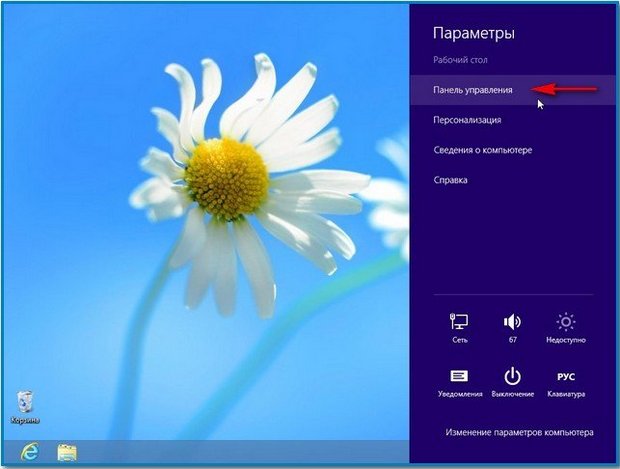
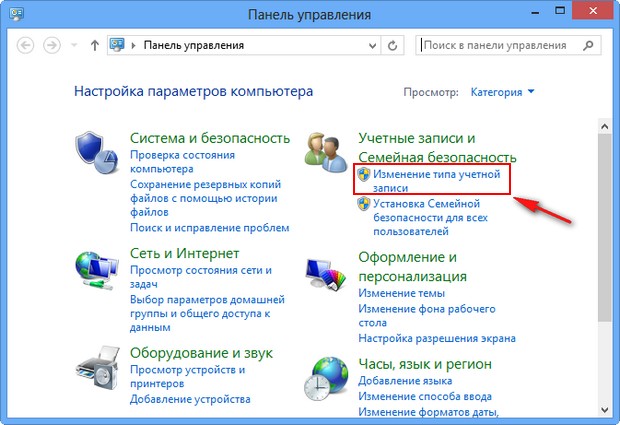
उदाहरण के लिए, हम एंड्री खाते के प्रकार को बदलना चाहते हैं, बाएं माउस के साथ उस पर क्लिक करें,
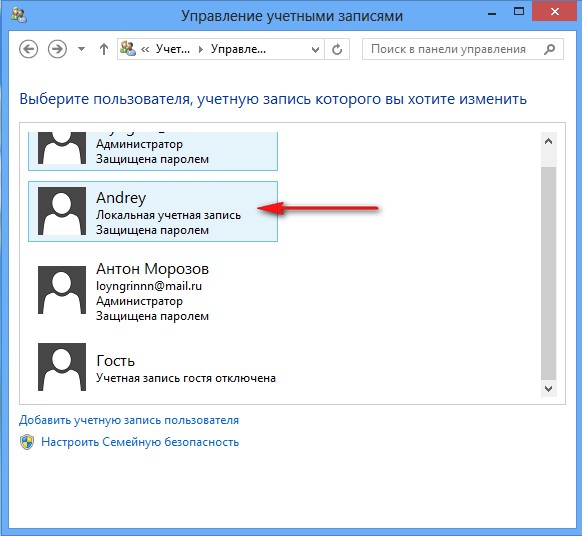
चुनना खाता प्रकार बदलें.
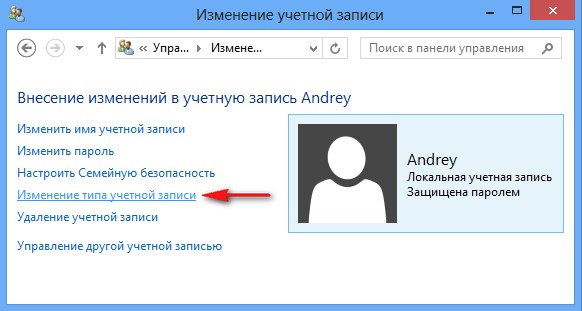
आइटम व्यवस्थापक को चिह्नित करें और क्लिक करें खाता बदलें। यह सब कुछ है।
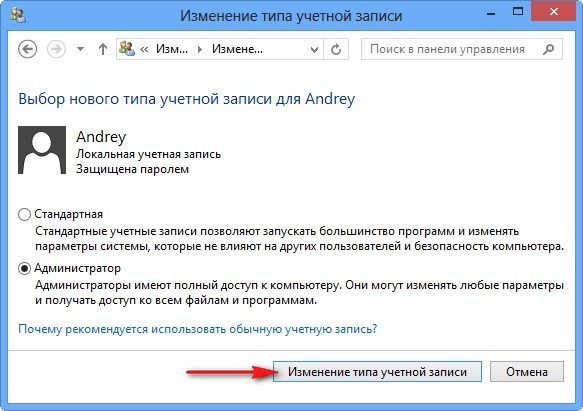
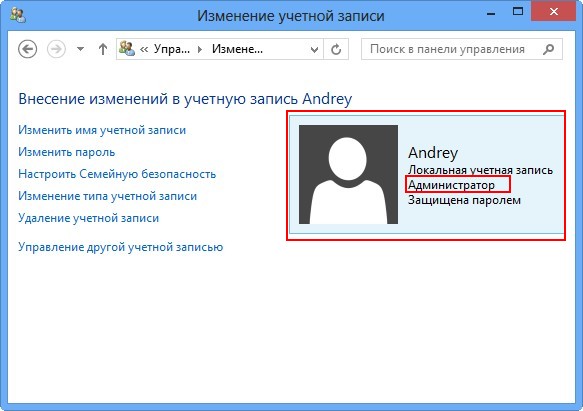
केवल एक मामले में, खाते का एक अलग प्रकार का सामान्य खाते में एक कंप्यूटर व्यवस्थापक खाते से काम नहीं चलेगा है, भले ही आप एक सिस्टम प्रशासक हैं। यदि सिस्टम सिस्टम पर व्यवस्थापकीय अधिकारों वाला केवल एक उपयोगकर्ता है तो Windows 8 आपको व्यवस्थापक खाते के प्रकार को सामान्य में बदलने नहीं देगा। ऑपरेटिंग सिस्टम में, हमेशा प्रशासक अधिकारों के साथ एक उपयोगकर्ता होना चाहिए।
यदि आपके पास नियमित खाता है, तो चाहते हैं अपने खाते के प्रकार को व्यवस्थापक खाते में बदलने के लिए, तो आपको सबकुछ भी करने की ज़रूरत है, लेकिन एक छोटे से अंतर के साथ। जब आप खाता प्रकार बदलें पर क्लिक करते हैं, तो एक विंडो दिखाई देती है जिसमें आपको कंप्यूटर व्यवस्थापक खाते से पासवर्ड दर्ज करना होगा।
जब ऑपरेटिंग सिस्टम में कुछ उपयोगकर्ता डेटा को बदलने की आवश्यकता होती है, तो सबसे पहले हमें यह जानना होगा कि खाता कैसे बदला जाए। इस आलेख में, हम देखेंगे कि खाता प्रकार, उपयोगकर्ता नाम और Windows XP और Windows 7 पर कुछ अन्य व्यक्तिगत डेटा कैसे बदलें। किसी भी खाते में परिवर्तन करने के लिए, आपको पहले व्यवस्थापक अधिकारों के साथ लॉग ऑन करना होगा।
तो, मैं खातों को बदलने के लिए मेनू कैसे खोलूं? यह ठीक Windows XP और Windows 7 क्लिक करें "प्रारंभ" डेस्कटॉप पर में एक ही किया जाता है, पॉप-अप मेनू में, "नियंत्रण कक्ष" का चयन करें और अनुभाग "उपयोगकर्ता खाते" पाते हैं। यह वह मेनू है जिसमें आप विभिन्न खाता डेटा बदल सकते हैं।
खाता नाम बदलें
खाता नाम बदलने का तरीका यहां विस्तृत विवरण दिया गया है:
"उपयोगकर्ता खाते" खुली विंडो में, उस उपयोगकर्ता का खाता चुनें जिसका नाम आप बदलना चाहते हैं। बाईं तरफ आप कार्यों की एक सूची देखेंगे जो एक खाते के साथ किया जा सकता है। इसमें "खाता नाम बदलें" का चयन करें। उसके बाद, एक संवाद बॉक्स प्रकट होता है जिसमें आपको एक नया नाम दर्ज करने की आवश्यकता होती है।
खाता प्रकार बदलें
विंडोज 7 में, आप खाता प्रकार केवल तभी बदल सकते हैं जब यह इस मशीन पर एकमात्र व्यवस्थापक खाता न हो। साथ ही, Windows XP पर, आप अंतर्निहित व्यवस्थापक खाते के प्रकार को हटा या परिवर्तित नहीं कर सकते हैं। प्रकार को बदलने के लिए, बस "उपयोगकर्ता खाते" विंडो में मेनू आइटम "खाता प्रकार बदलें" का चयन करें, और फिर खुले संवाद में विकल्पों में से एक का चयन करें। विंडोज 7 में, यह "मानक पहुंच" या "प्रशासक" है, और विंडोज एक्सपी में: "प्रशासक", "उपयोगकर्ता" और "अतिथि"।
खाता पासवर्ड बदलना
यह प्रक्रिया दोनों ऑपरेटिंग सिस्टम में बिल्कुल समान है। पासवर्ड बदलने के लिए, आपको जिस खाते की आवश्यकता है उसे चुनने की आवश्यकता है, फिर "पासवर्ड सेट करें" का चयन करें (यदि पासवर्ड पहले सेट नहीं किया गया था) या पासवर्ड बदलें। दिखाई देने वाले संवाद में, एक नया पासवर्ड दर्ज करें और इसे दूसरी बार फिर से पुष्टि करें, और पुराना पासवर्ड भी निर्दिष्ट करें (यदि पासवर्ड पहली बार नहीं बनाया गया है)। उसके बाद, "ठीक" पर क्लिक करें। पासवर्ड बदल गया! साथ ही, "उपयोगकर्ता खाते" संवाद बॉक्स में, आप उपयोगकर्ता के अवतार और खाता नियंत्रण स्तर (केवल विंडोज 7) पर छवि बदल सकते हैं।
ICloud में खाता जानकारी बदलना
अब "क्लाउड" में iCloud खाते को बदलने का तरीका देखें। यदि आप क्लाउड कंप्यूटिंग के अनुयायी हैं और साथ ही एक ऐप्पल प्रशंसक हैं, तो निश्चित रूप से यह लंबे समय से iCloud के साथ पंजीकृत है। अगर आपको अचानक इस खाते को बदलने की जरूरत है, तो सबकुछ काफी सरल है:
- लिंक का पालन करें ऐप्पल - मेरा ऐप्पल आईडी
- अपना आईडी और पासवर्ड दर्ज करें
- अपना विवरण बदलें और "सहेजें" पर क्लिक करें।
आपको आवश्यकता होगी
- खाता प्रकार बदलने के लिए, आपको किसी व्यवस्थापक खाते या व्यवस्थापक समूह के सदस्य से लॉग इन करना होगा।
अनुदेश
स्टार्ट बटन पर क्लिक करें और कंट्रोल पैनल खोलें। "उपयोगकर्ता खाते" ढूंढें और खोलें।
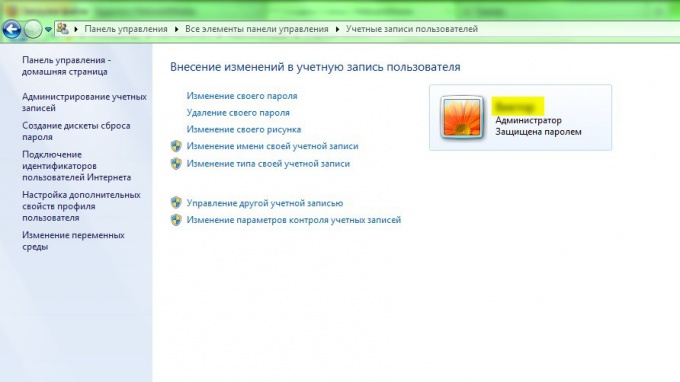
पासवर्ड बनाएं इस संवाद में आपको एक नया पासवर्ड दर्ज करने, इसकी पुष्टि करने और वांछित होने पर दर्ज करने की आवश्यकता है, एक सुरक्षा प्रश्न। विंडोज ओएस में, पासवर्ड में अक्षरों, संख्याओं, प्रतीकों और रिक्त स्थान शामिल हो सकते हैं। पासवर्ड में वर्णों के रजिस्टर को ध्यान में रखा जाता है। अपने कंप्यूटर की सुरक्षा सुनिश्चित करने के लिए, यह अनुशंसा की जाती है कि आप हमेशा उपयोग करें पासवर्ड , Ie एक पासवर्ड जिसमें आठ से कम वर्ण नहीं होते हैं, जिसमें शब्द नहीं होते हैं और पहले इस्तेमाल किए गए लोगों के साथ मेल नहीं खाते हैं।
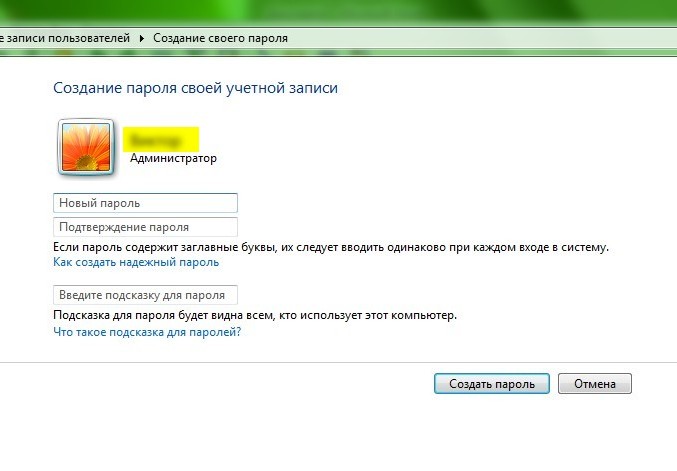
पासवर्ड बदलें इस संवाद में आपको वर्तमान पासवर्ड, एक नया पासवर्ड दर्ज करने, इसकी पुष्टि करने और वांछित, एक सुरक्षा प्रश्न दर्ज करने की आवश्यकता है।
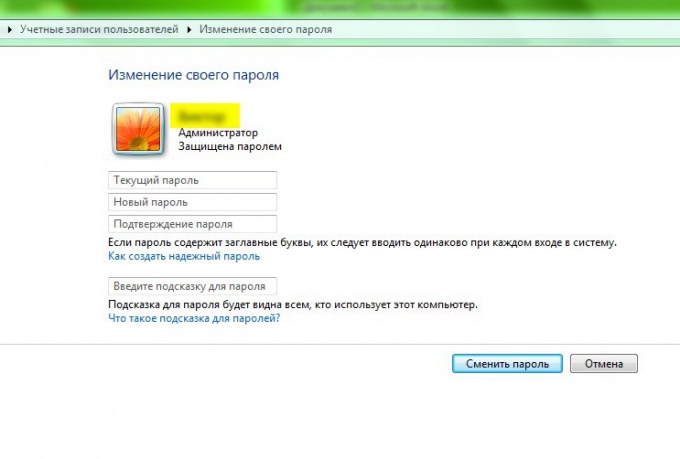
एक नया चित्र का चयन करें। इस पृष्ठ पर, आप उपयोगकर्ता नाम के बगल में प्रदर्शित तस्वीर बदल सकते हैं प्रवेश द्वार पर स्क्रीन पर सिस्टम में बधाई और "स्टार्ट" मेनू में। एक उपयोगकर्ता खाता चित्र उपयोगकर्ता खाते को पहचानना आसान बनाता है कंप्यूटर । आप सुझाए गए चित्रों की सूची से एक तस्वीर का चयन कर सकते हैं या "अन्य चित्रों के लिए खोजें ..." पर क्लिक करके अपना स्वयं का डाउनलोड कर सकते हैं। आप इस उद्देश्य के लिए किसी भी आकार की छवि का उपयोग कर सकते हैं, लेकिन निम्न फ़ाइल नाम एक्सटेंशन में से एक के साथ: जेपीजी, पीएनजी, बीएमपी या जीआईएफ।
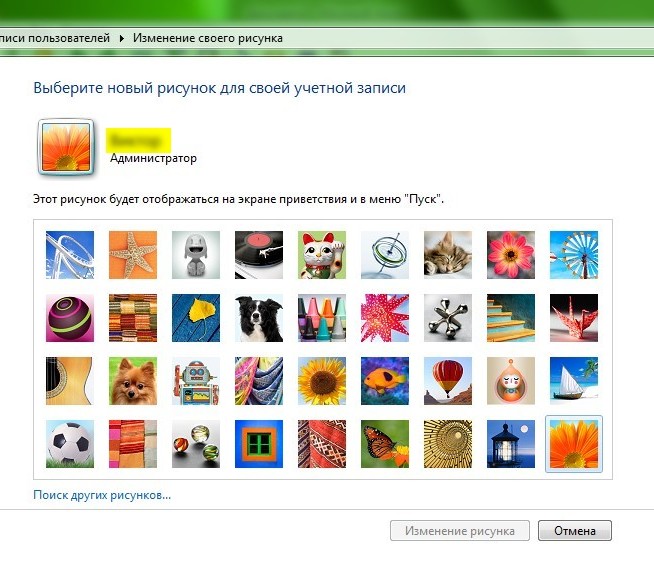
खाता प्रकार बदलें। यह क्रिया केवल उपलब्ध है प्रशासक या "प्रशासक" समूह के सदस्य। अधिकांश उपयोगकर्ताओं के लिए, यह अनुशंसा की जाती है कि आप नियमित खातों का उपयोग करें।
"सामान्य पहुंच" वाले उपयोगकर्ता अधिकांश प्रोग्राम का उपयोग कर सकते हैं और कुछ सिस्टम सेटिंग्स को बदल सकते हैं जो कंप्यूटर की सुरक्षा को प्रभावित नहीं करते हैं। व्यवस्थापक के पास सिस्टम सेटिंग्स तक पूर्ण पहुंच है और कोई भी परिवर्तन कर सकते हैं।
विंडोज के लिए, आपको कम से कम एक खाता चाहिए अभिलेख


 रोस्टेलकॉम से एक निजी घर में इंटरनेट
रोस्टेलकॉम से एक निजी घर में इंटरनेट कंप्यूटर का नेटवर्क नाम कहां लिखा गया है?
कंप्यूटर का नेटवर्क नाम कहां लिखा गया है?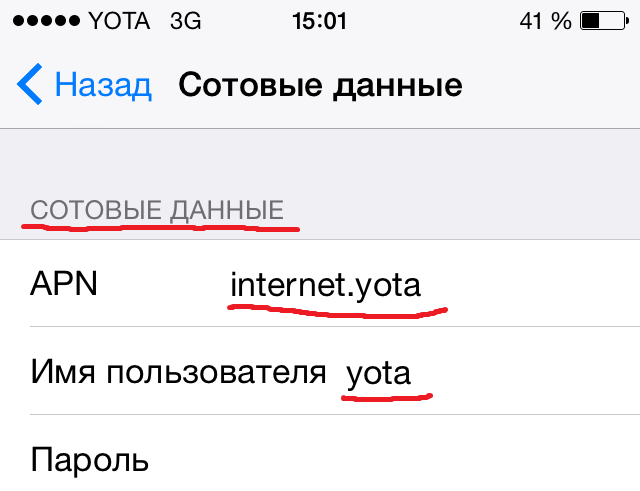 एंड्रॉइड डिवाइस पर इंटरनेट योटा - विस्तृत निर्देश
एंड्रॉइड डिवाइस पर इंटरनेट योटा - विस्तृत निर्देश